
Audio Track に変換した Instrument Track から Instrument の打ち込みデータを抽出する
昨日ちょっと書いたのですが、Audio Track から Instrument Track にドラッグ&ドロップすると Instrument 情報がコピーできる件を説明してみます。
DAW は Studio One Professional 6.2.2 を使用しています。今回は説明用なので音源等は適当です。
まず、こんな感じで Instrument Track を打ち込んでおきます。
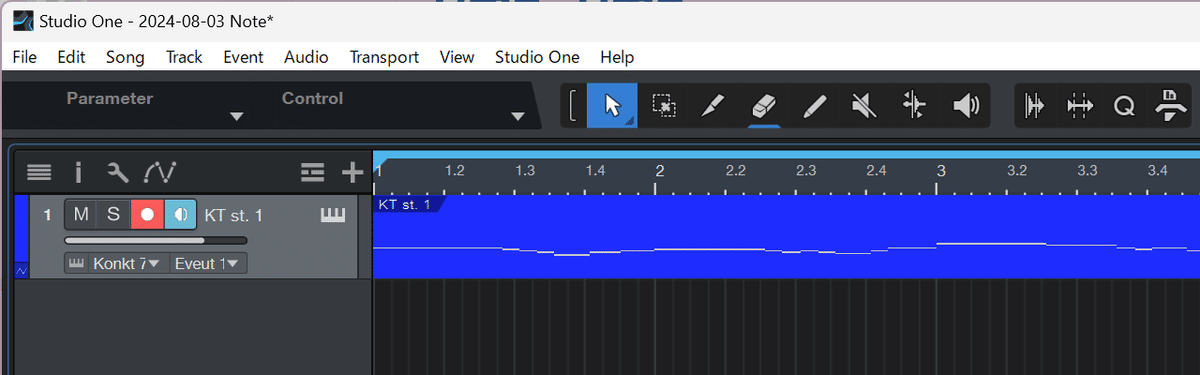
これはベースで打ち込んでみました。このトラックを Audio Track に変換します。トラックの一覧の上で右クリックしてメニューを出します。

私は言語を English にして使っていいるので英語の表記になっていますが、日本語を指定した場合は日本語でメニューが表示されると思います。多分「オーディオトラックに変換」のような項目があるはずです。
Transform to Audio Track… を選択すると、続いてダイアログが表示されます。

ここで Preserve Instrument Track State をチェックしておかないと、Instrument Track に戻せなくなると思うのですが、ここはいつもチェックしているのでよく分かりません。
とりあえずこの状態で OK を押すと、このトラックは Audio Track に変換されます。
画像のように、ステレオの波形の間に水色のラインが見えますが、これが Instrument Track の状態で打ち込んだデータです。

ここで、空の Instrument Track を作ってやります。

名称が「トラック」になるのが謎ですが、気にしません。この状態で、上の Audio Track を選択して、イベントを移動します。
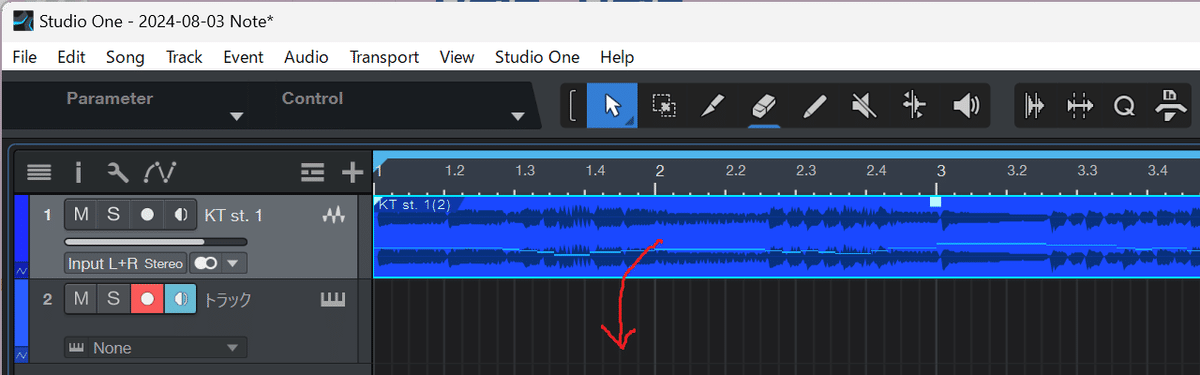
結果、イベントのデータが Instrument Track の方に複製されます。
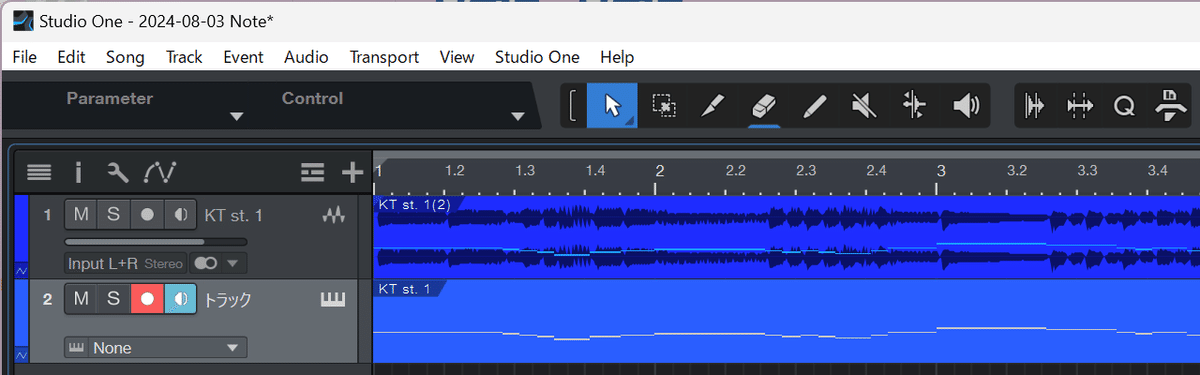
という手順なのですが、なぜかこの時に、Audio Track に入っている Instrument Track に戻すためのデータが消えることがあります。何度か経験しています。
今回はデータが残っています。再現条件がよく分かりません。
余談
ロック
うっかり操作でデータを壊すことを避けるため、トラックには Lock という機能があります。Lock しておくと事故は避けられます。絶対ではないと思いますが、かなり安全になると思われます。
この記事が気に入ったらサポートをしてみませんか?
